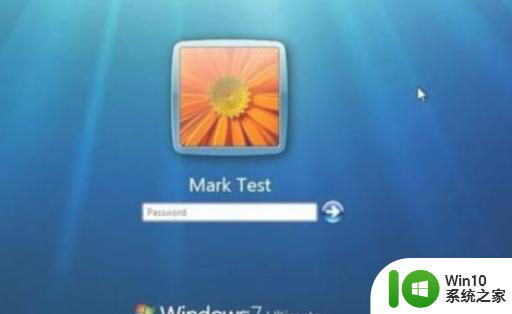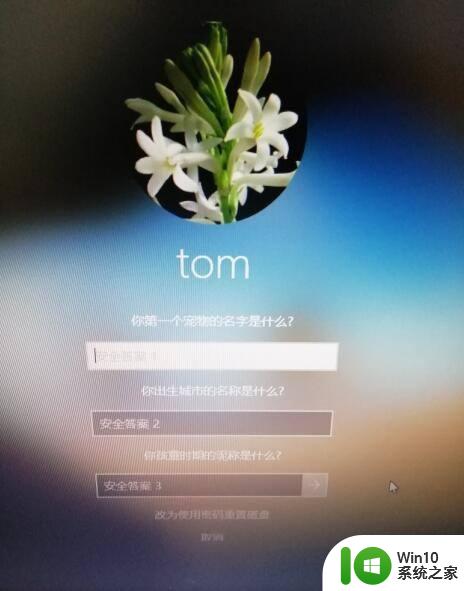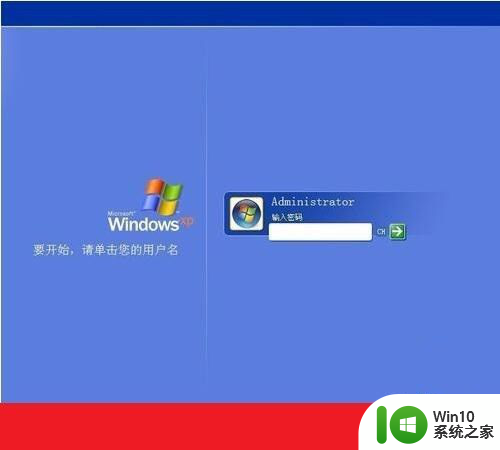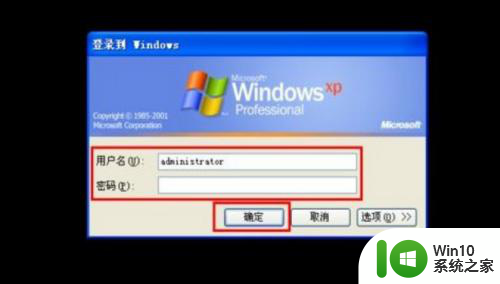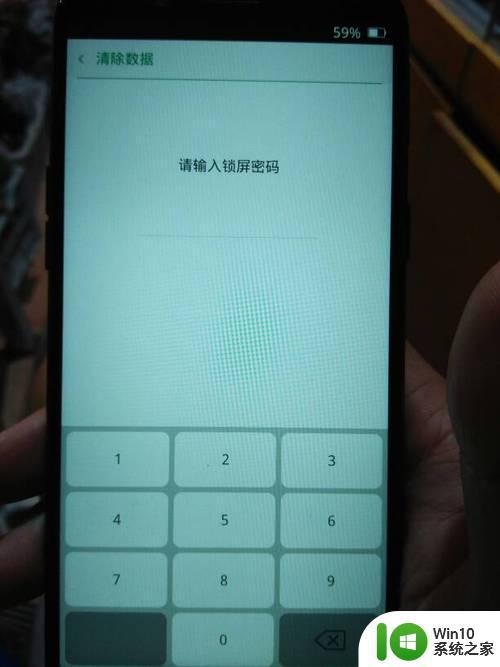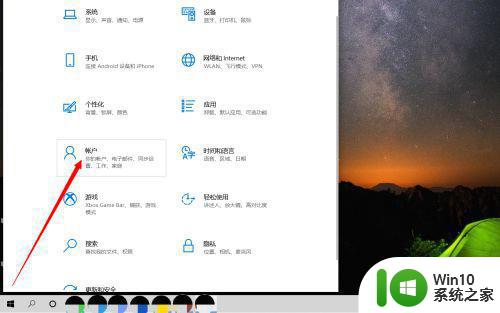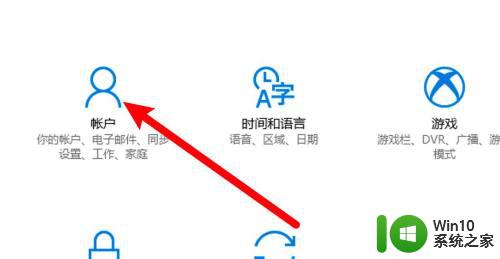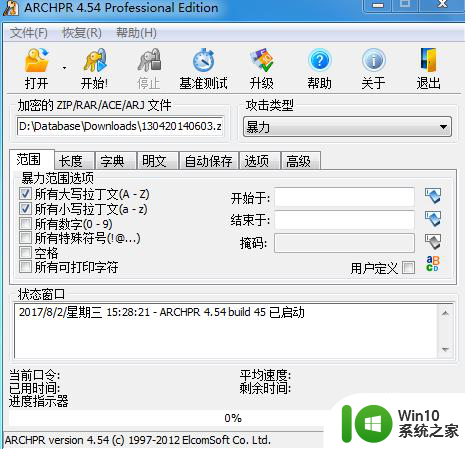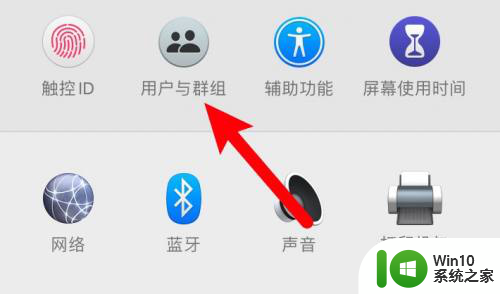忘记笔记本电脑开机密码怎么解决 忘记笔记本密码怎么办
更新时间:2023-03-08 08:53:02作者:yang
在电脑上,很多用户在使用电脑时会设置一个开机密码,这可以防止别人使用自己的电脑,但是有笔记本电脑用户却把开机密码给忘记了,那么忘记笔记本电脑开机密码怎么办呢,下面小编给大家分享忘记笔记本密码的解决方法。
解决方法:
1、首先打开笔记本,我们会发现这里进入到了验证密码,阶段密码我们是忘记的。

2、这时候重启你的电脑,然后开机的时候不停的按f8,直到新的页面出现,在这里选择命令提示符的安全模式进入。
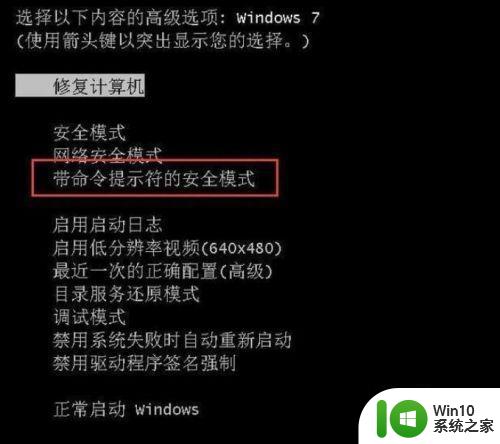
3、这里如果进入了之后,然后选择并进入进入到administrator用户模式,然后进入到命令行模式。
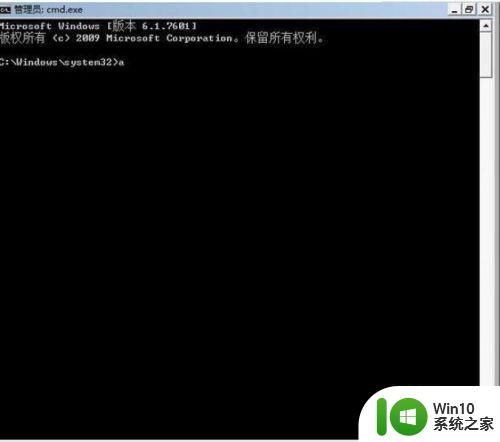
4、在命令模式下输入以下代码net user AA 123456 /add,然后点击回车按钮,注意AA代表你的用户名,密码就是123456。
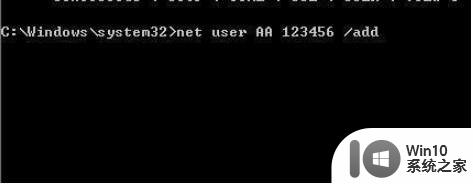
5、接下来重启你的计算机,输入用户名AA,然后输入密码123456就可以点击回车。

6、最后你发现你成功进入了系统。

以上就是忘记笔记本密码的解决方法,忘记开机密码无法开机的,可以按上面的方法来进行解决。